Để sử dụng template mẫu có sẵn trong máy in nhãn PT 2730 ( P-touch Editor 5.1 for Windows ). Các bạn có thể sử dụng một trong 2 chế độ sau :
- Chế độ Express:
Nhấn vào [Insert] – [Mã Vạch …].

Các [Mã Vạch Properties] hộp thoại sẽ xuất hiện. Nếu cần, hãy chọn một giao thức khác nhau và các thiết lập từ [Nghị định thư] tab và [Setup] tab.

Nhấp vào [Input] tab. Gõ dữ liệu mã vạch trong [Data:] hộp chỉnh sửa, và chọn [OK].
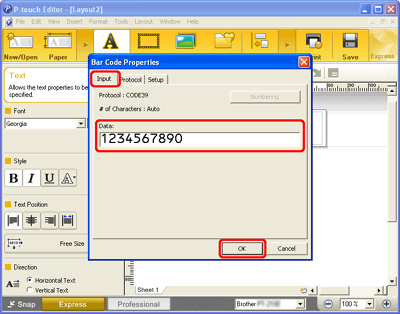
Mã vạch sẽ được chèn trên nhãn. Điều chỉnh biên độ, liên kết, vv và in các nhãn.
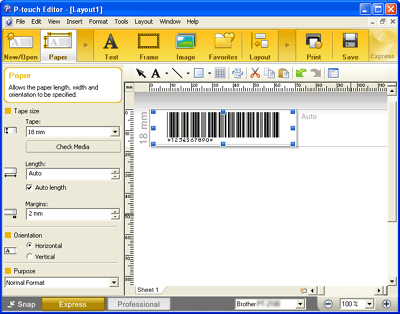
2. Chế độ chuyên nghiệp:
Nhấp vào [Bar Code] biểu tượng trong thanh bên.

Các [Mã Vạch Properties] hộp thoại sẽ xuất hiện. Nếu cần, hãy chọn một giao thức khác nhau và các thiết lập từ [Nghị định thư] tab và [Setup] tab.
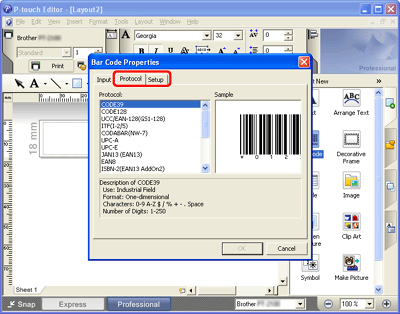
Nhấp vào [Input] tab. Gõ dữ liệu mã vạch trong [Data:] hộp chỉnh sửa, và chọn [OK].

Mã vạch sẽ được chèn trên nhãn. Điều chỉnh sự liên kết lợi nhuận, vv và in các nhãn.
Cần thêm thông tin hỗ trợ kỹ thuật hãy liên hệ chúng tôi để được hỗ trợ tốt nhất nhé.
